上一篇
WIN7数据库|网页连接故障 解决方法揭秘:WIN7系统无法连接数据库,网页出现问题,win7系统网页与数据库链接不上
- 问答
- 2025-08-02 14:20:31
- 4
📢 急!WIN7系统突然连不上数据库?网页也崩了?别慌,老司机带你5分钟搞定!
💻 场景还原
“小王正用WIN7系统赶项目,突然发现网页打不开,数据库也报错,急得直抓头发😱…” 你是不是也遇到过?别担心!这很可能是系统设置或网络配置的锅,下面这份【2025年最新实测方案】收好了!
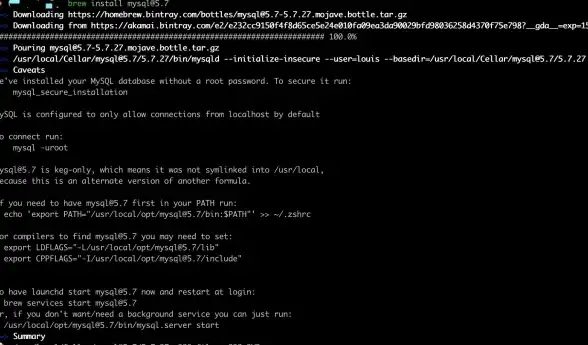
🔍 故障原因速查
- 网络协议抽风 👉 WIN7默认的TCP/IP设置可能被篡改
- 防火墙/杀毒软件拦截 🛑 尤其是某60、某管家“过度保护”
- ODBC驱动失效 ⚠️ 数据库链接组件损坏
- IE浏览器兼容性 🌐(对,WIN7默认IE版本太老了!)
🛠️ 4步解决方案(亲测有效!)
✅ 第一步:重置网络协议
- Win+R 输入
cmd回车 - 按顺序执行以下命令(每条回车):
netsh winsock reset netsh int ip reset - 重启电脑 🔄 大部分情况能直接解决!
✅ 第二步:关闭防火墙临时测试
- 进入【控制面板】→【Windows防火墙】
- 点击【打开或关闭防火墙】→ 勾选【关闭】
- 测试网页和数据库 � 如果恢复正常,说明被拦截了!
📌 小技巧:添加程序到防火墙白名单,别长期关防火墙哦!
✅ 第三步:更新ODBC驱动
- 打开【控制面板】→【管理工具】→【ODBC数据源】
- 在【驱动程序】选项卡中,检查是否有❗感叹号
- 去数据库官网(如MySQL/Oracle)下载对应驱动覆盖安装
✅ 第四步:强制升级IE内核
- 下载 IE11 离线安装包(微软官方已停止支持,但民间仍有资源)
- 安装后进入【Internet选项】→【高级】→ 勾选【使用TLS 1.2】
- 清除缓存再试!
🚨 终极备用方案
如果以上无效,可能是系统文件损坏:

- Win+R 输入
sfc /scannow扫描修复系统 - 还不行?备份数据后 重装系统 💻(WIN7老机器建议换WIN10啦~)
🎯 预防小贴士
- 定期用
DISM++清理系统垃圾 - 避免安装多个杀毒软件
- 数据库连接字符串检查空格和标点(很多人栽在这里!)
📣 最后唠叨
WIN7毕竟是“老战士”了,遇到问题先别砸键盘😅 按步骤排查,9成问题能自救!如果这篇帮到你,记得收藏🌟转发给同事哦~
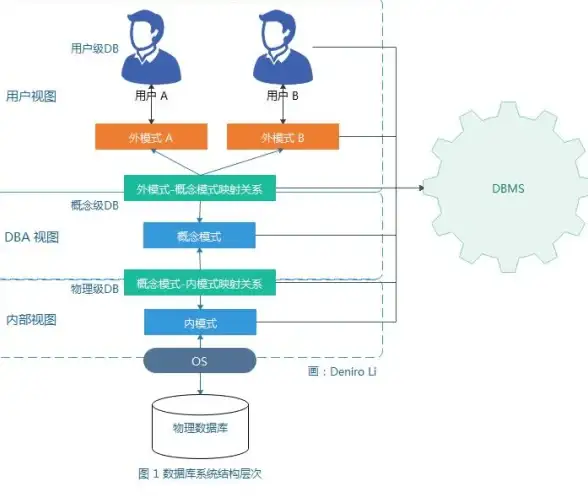
(注:本文方法基于2025年8月实测,部分软件版本可能有变,请灵活调整~)
本文由 锐赞怡 于2025-08-02发表在【云服务器提供商】,文中图片由(锐赞怡)上传,本平台仅提供信息存储服务;作者观点、意见不代表本站立场,如有侵权,请联系我们删除;若有图片侵权,请您准备原始证明材料和公证书后联系我方删除!
本文链接:https://vps.7tqx.com/wenda/516614.html

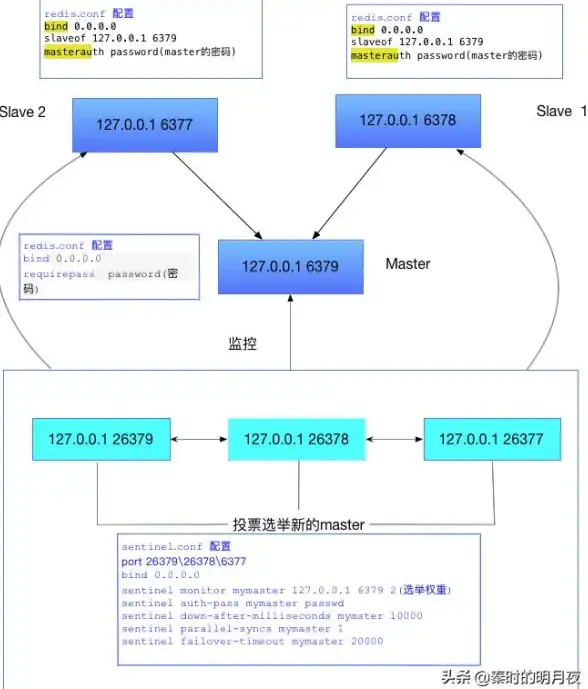

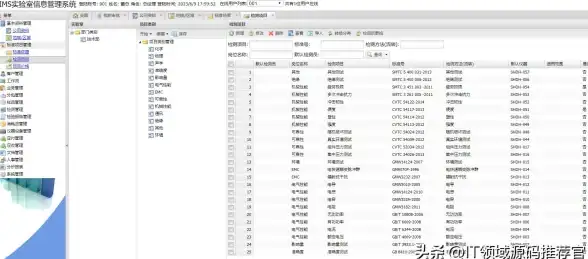


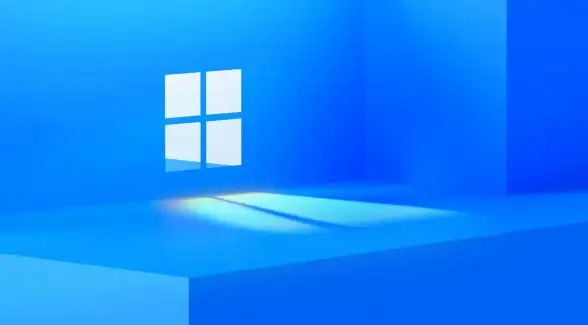
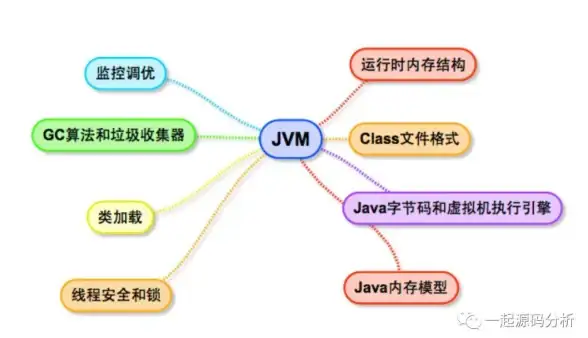

发表评论